
Gabriel Brooks
0
4767
1182
Android'in güzelliği, değiştirilemeyecek hiçbir şeye sahip olmamasıdır. Ses ayarları, en basit özelliklere benzeyebilir - işi yaptıkları gibi ve daha fazlası değil. Ama aslında, faydalıdan düpedüz temeline kadar, Android'in ses kontrollerinden daha fazla güç sıkmanın birçok yolu var.
Bu kılavuzda, ses düğmeleriniz çalışmamaya başlarsa, bireysel uygulamalar için ses seviyesini nasıl otomatik olarak ayarlayacağımızı göreceğiz ve inceltebileceğiniz diğer birkaç gelişmiş yöntemi tartacağız. Android'de ses kontrolleri ile.
Bahşiş: Sadece daha fazla hacme mi ihtiyacınız var? Telefonunuzun hoparlörleri çalışmıyor mu? Bu hacim yükseltici uygulamalardan birini deneyin.
Kırık Ses Düğmeleri?
Android akıllı telefon üreticileri, cihazlarındaki hareketli parçaların sayısını şimdiye dek temelde minimum seviyeye indirdiler. Genellikle sadece güç ve ses düğmelerinin yanı sıra ara sıra ana düğme.
Ancak, hareketli parçalar arızalanması en muhtemel bileşenler arasında kalmaktadır; Onlar sadece zamanla aşınırlar. Ve bu düğmeler çok önemli olduğu için, çalışmayı bırakırlarsa telefonunuz neredeyse işe yaramaz hale gelir.
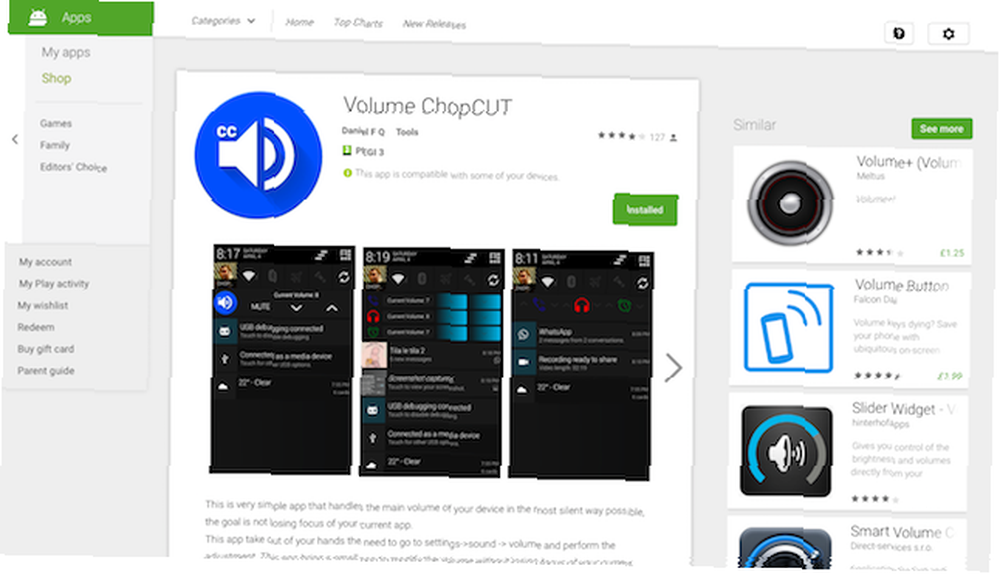
Bu uygulama aynı zamanda LG G4 ve diğer amiral gemisi LG telefonlarında arkaya monteli kumandalar ve düğmeleri yüzeye düz ve dokunması zor olan erken Kindle Fires gibi tabletler gibi garip tasarlanmış ses düğmelerine sahip cihazlar için mükemmeldir. yalnız.
Volume ChopCUT'un kurulumu basittir, sadece kullanmak istediğiniz ses kontrol türünü seçmeniz yeterlidir. Ana seçenekler:
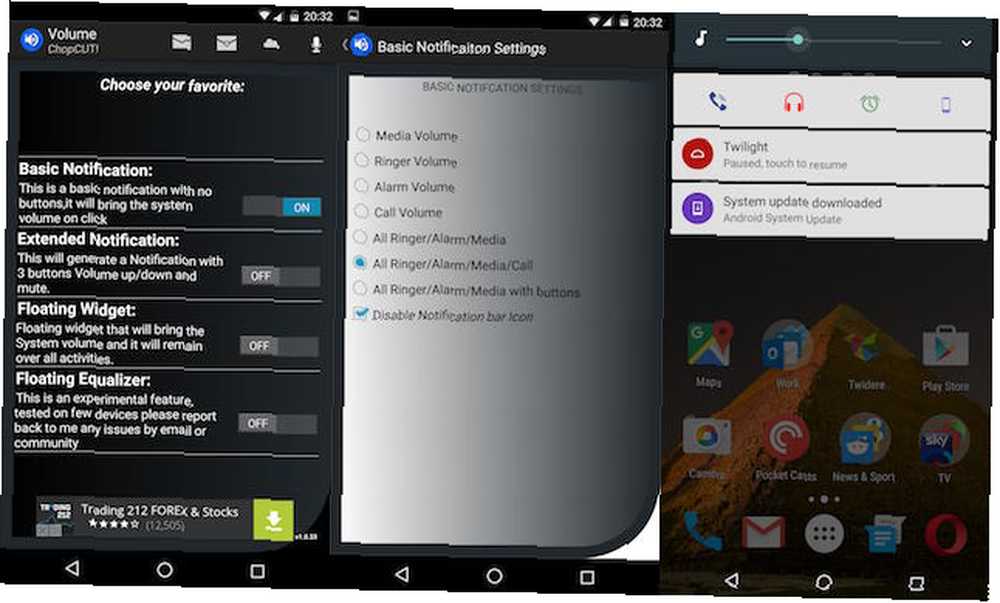
Temel Bildirim. Bu, dokunduğunuzda sistem ses çubuğunu açan kalıcı bir bildirim oluşturur. Hangi ses seviyesi ayarlarının erişilebilir olduğunu seçebilirsiniz - medya, zil sesi, alarmlar, çağrı ses seviyesi veya dört ayarın kombinasyonu.
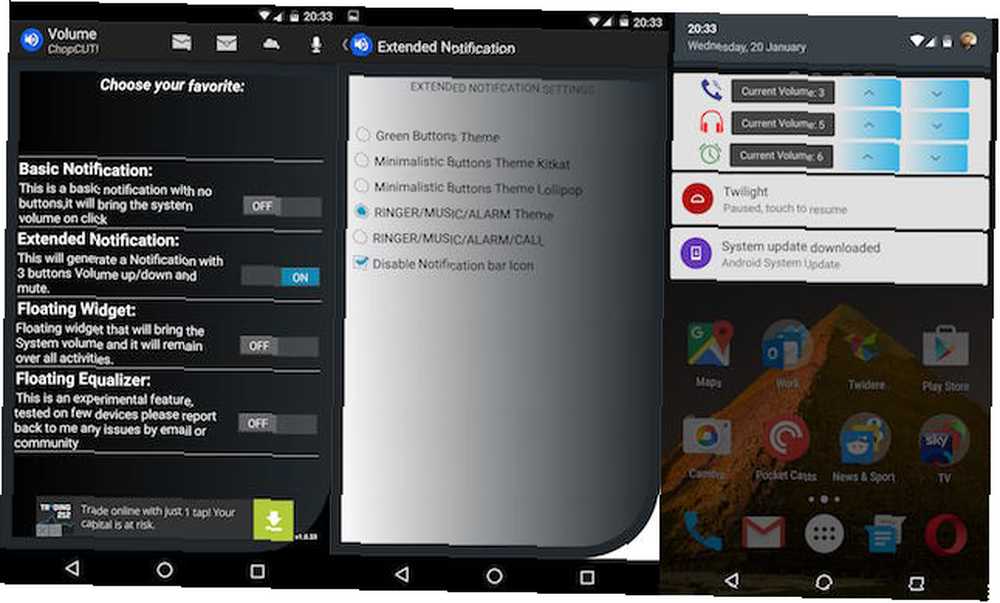
Genişletilmiş Bildirim. Bu ayrıca kalıcı bir bildirim oluşturur, ancak dahili ses açma ve azaltma düğmelerine sahiptir. Üç farklı temalı seçenek mevcut uygulama içi ses seviyenizi ayarlamanıza izin verirken, diğer ikisi zil sesi, müzik, alarm ve çağrı ses seviyesi ayarlarının bir kombinasyonuna erişmenizi sağlar.
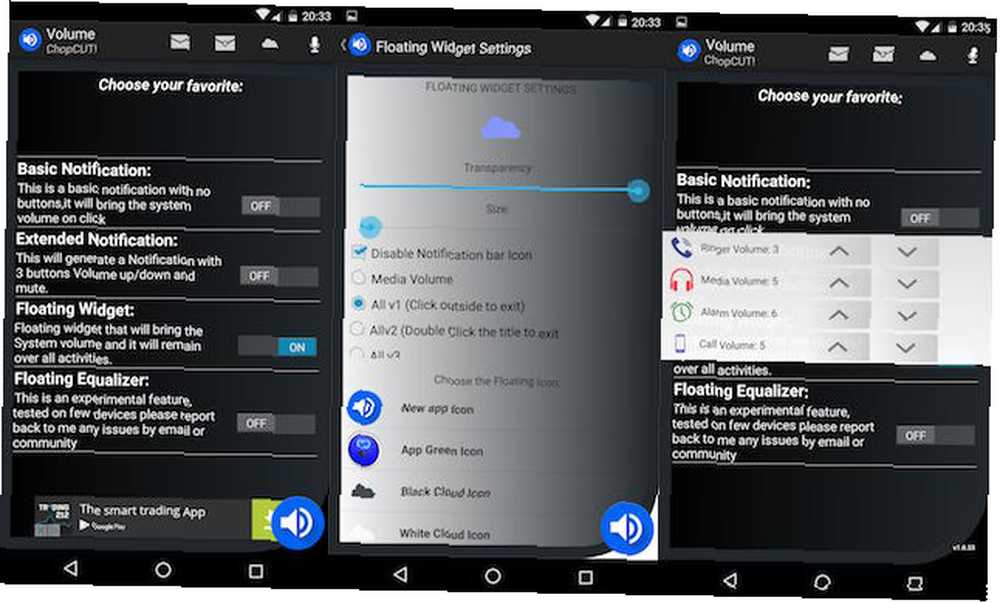
Yüzen Widget. Üçüncü seçenek, ekranın herhangi bir yerine sürükleyebileceğiniz ve her zaman görünür durumda kalan kayan bir düğme oluşturur. Birden fazla boyut, simge stili ve özellik kombinasyonuyla yapılandırılabilir ve saydamlığı mümkün olduğunca göze çarpmayan hale getirmek için ayarlayabilirsiniz. Bu seçenek işe yaradığında iyidir, kullandığım Nexus 5X'te biraz lapa lapa gibi gözükse de.
Değişken ekran düğmesi aracılığıyla ekolayzır ayarlarına erişmek için bir seçenek de bulunmaktadır. Bu, deneysel bir özellik olarak listelenmiştir ve çoğu kullanıcı için daha az faydalı olabilir.
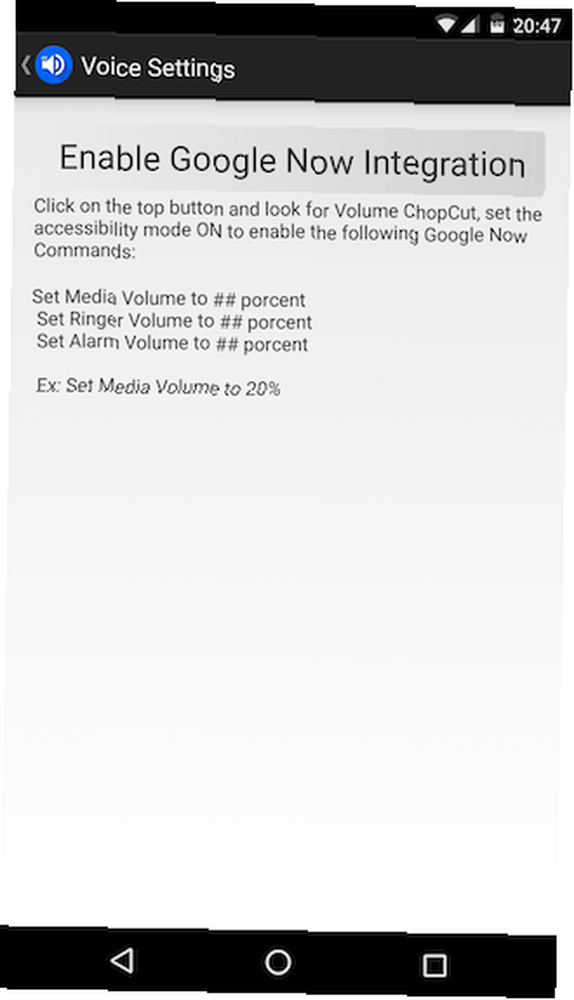
Ses kontrolleri için ChopCUT'u Google Asistan'a entegre edebilirsiniz. Ekranın sağ üst köşesindeki mikrofon simgesine dokunun, ardından Google Asistan Entegrasyonunu Etkinleştir. Uygulama için erişilebilirlik modunu açtıktan sonra ses komutlarını kullanarak ses seviyesini kontrol edebilirsiniz.
Bir Uygulama Bazında Sesi Ayarlama
Telefonunuzda birçok uygulamanız varsa, muhtemelen ses seviyelerini sürekli ayarlarken kendinizi bulacaksınız. Tüm uygulamalarınızın aynı yüksekliğe ayarlanmasını istemiyorsunuz.
Netflix'i izlerken veya en sevdiğiniz podcast uygulamasını kullanırken ses seviyesini hemen yükseltmiş olabilirsiniz, ancak videoları otomatik olarak oynatan bir web sitesine rastlarsanız, bir oyun için kapatmanız veya daha da kötüsü.
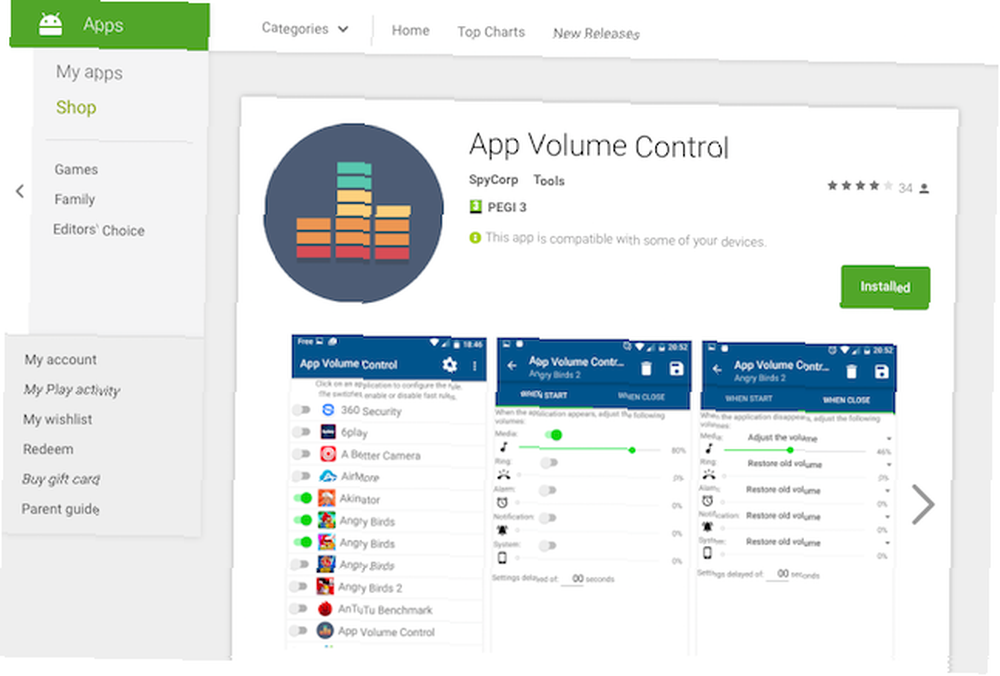
İle Uygulama Ses Kontrolü - Google Play Store'da ücretsiz (reklam destekli) ve ücretli sürümleri olan - ses seviyesini uygulama bazında otomatik olarak ayarlayabilirsiniz. Sadece uygulama içi ses değil, diğer sesler de var; Belirli uygulamaları kullanırken zil seslerini ve diğer uyarıları susturabilirsiniz..
Uygulama Ses Kontrolünü Yapılandırma
Uygulamayı yükledikten sonra uygulamayı etkinleştirmeniz gerekir. Uygulama Ses Kontrolü Hizmeti istendiğinde. İşiniz bittiğinde Geri düğmesine basın. Şimdi, özel ses seviyelerini yapılandırmak istediğiniz uygulamayı seçin..
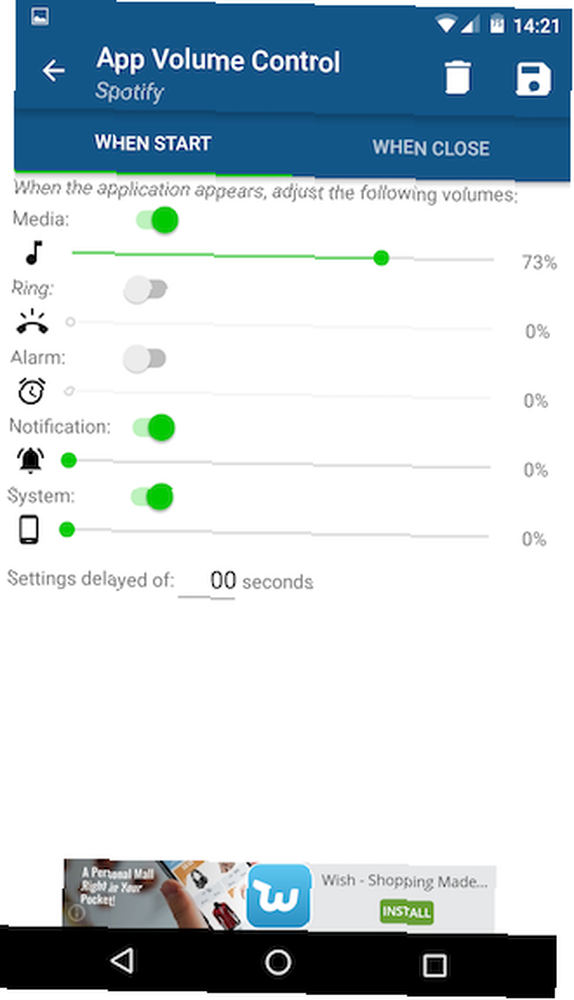
Örneğimizde, yukarıda Spotify kullanıyoruz. Uygulamanın ses seviyesini% 73 olarak ayarladık ve Bildirimler ve diğer Sistem sesleri% 0 olarak ayarlandı. Zil ve Alarm seçeneklerine dokunmadık, bu yüzden bunlar sistem seviyesinde kalacak.
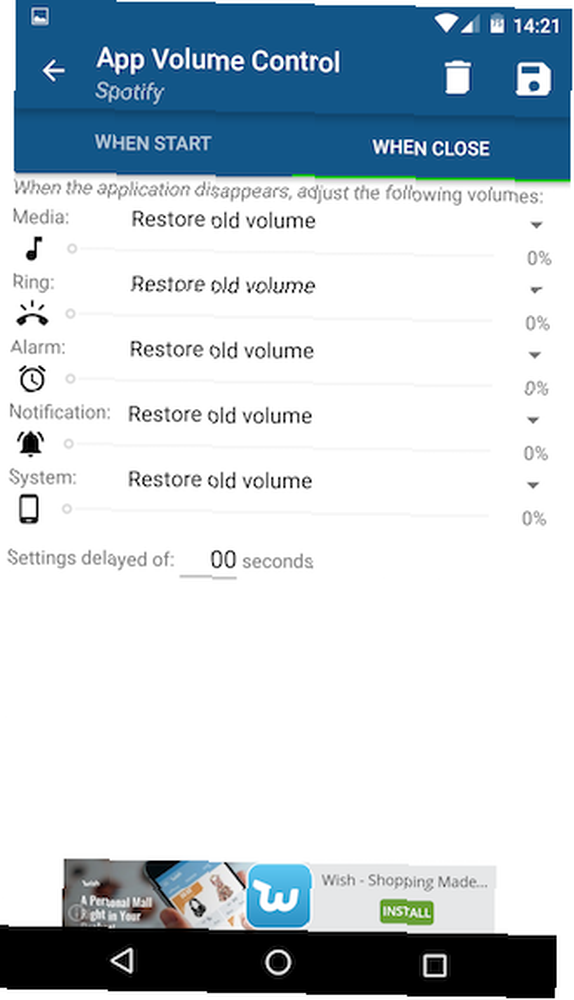
Üzerine dokunun Kapatıldığında Uygulamadan çıktığınızda ne olacağını belirlemek için sekme. Çoğu durumda muhtemelen varsayılan ayarlarında bırakmak isteyebilirsiniz. Eski Birimi Geri Yükle, ancak isterseniz özel seviyeleri ayarlayabilirsiniz. Sonunda, vur Kayıt etmek buton.
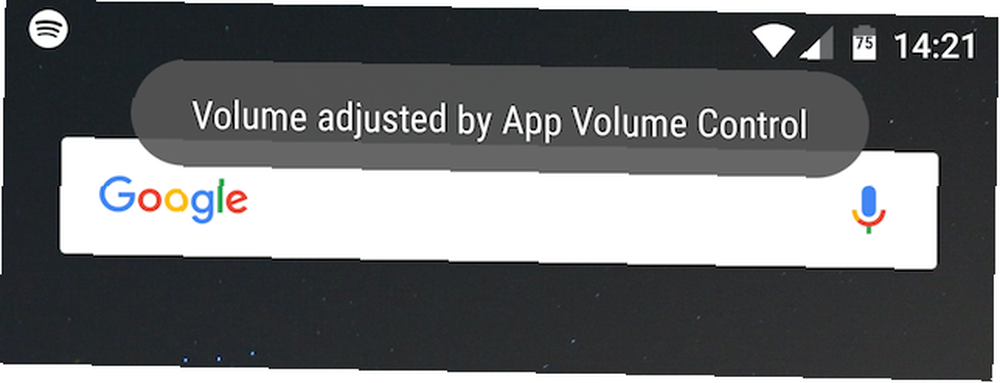
Şimdi Spotify piyasaya sürüldüğünde, ses seviyeleri seçilen ayarlarımıza uyacak şekilde ayarlanacak. Varsayılan olarak, bir tost bildirimi sizi bu konuda uyaracaktır. Uygulamayı kapattığınızda önceki seviyelere döner.
Tek uyarı, Uygulama Ses Kontrolü'nün yalnızca ön plan uygulamalarında işe yaramasıdır, bu nedenle uzaklaşırsak - bizim durumumuzda - Spotify, ses seviyesi değişikliklerini geri alır.
Daha Gelişmiş Ses Kontrolleri
Son iki tweaks'ın güzelliği, hemen hemen her Android cihazında çalışıyor olmaları ve root gerektirmemeleridir..
Ancak telefonunuz köklü ise, ses seviyesi denetimlerini iyileştirmek için bir sürü ek yöntem elde edersiniz. En iyilerinden biri, popüler Xposed Framework modülü GravityBox'tan geliyor.
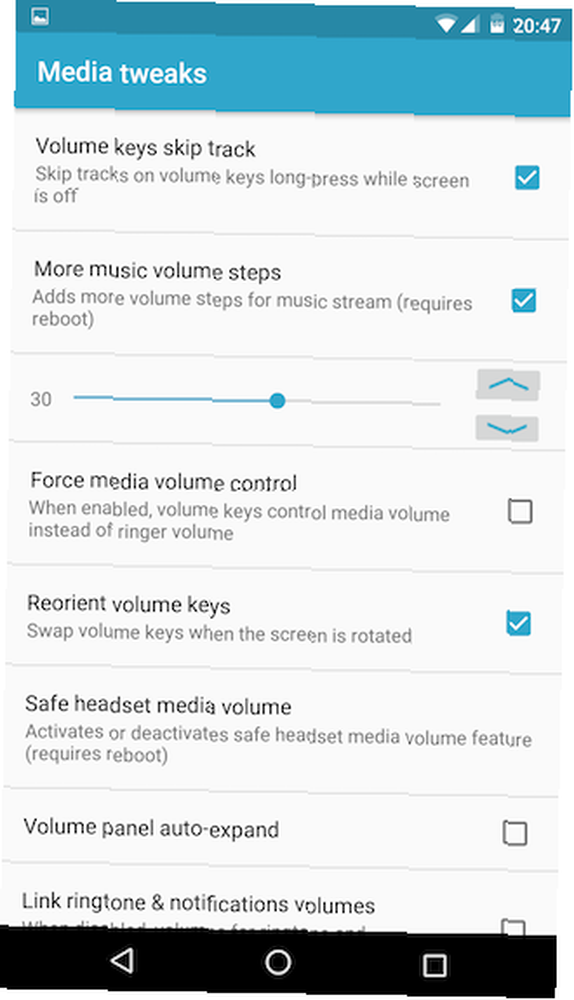
İçinde Medya tweaks GravityBox bölümü, cihazınızın ses kontrollerinin nasıl çalıştığını incelemek için seçeneklerdir..
Seçenekler şunları içerir:
- Medya uygulamalarınızdaki parçaları atlamak için ses seviyesi tuşlarına uzun süre basın
- Sesi hassas şekilde kontrol etmek için ses seviyesi adımlarının sayısını 50'ye kadar artırın
- Aygıt döndürüldüğünde ses seviyesi tuşlarını yuvarlak olarak değiştirin, böylece üstteki düğme her zaman ses çıkışını artırır
- Ses panelini otomatik olarak genişletin, zil sesi, alarmlar, uyarılar ve medya her zaman anında erişilebilir
- Zil sesi ve bildirim ses seviyelerini bağlayın veya bağlantısını kaldırın, böylece aynı veya farklı seviyelere ayarlanabilirler
Ve son olarak, Tasker veya MacroDroid gibi bir otomasyon uygulaması kullanıyorsanız, kulaklıklarınızı her takışınızda sesi ayarlamak için kolayca programlayabilirsiniz. Android'de Kulaklık Takarken Uygulamalar Nasıl Açılır Android'de Kulaklık Takarken Nasıl Uygulamalar Açılır Android telefonunuza kulaklık bağladığınız anda müzik çalmaya başlamak ister misiniz? İşte bunu yapmak için iki yöntem. . Bu şekilde, her seferinde mükemmel ses seviyesini elde edersiniz.











